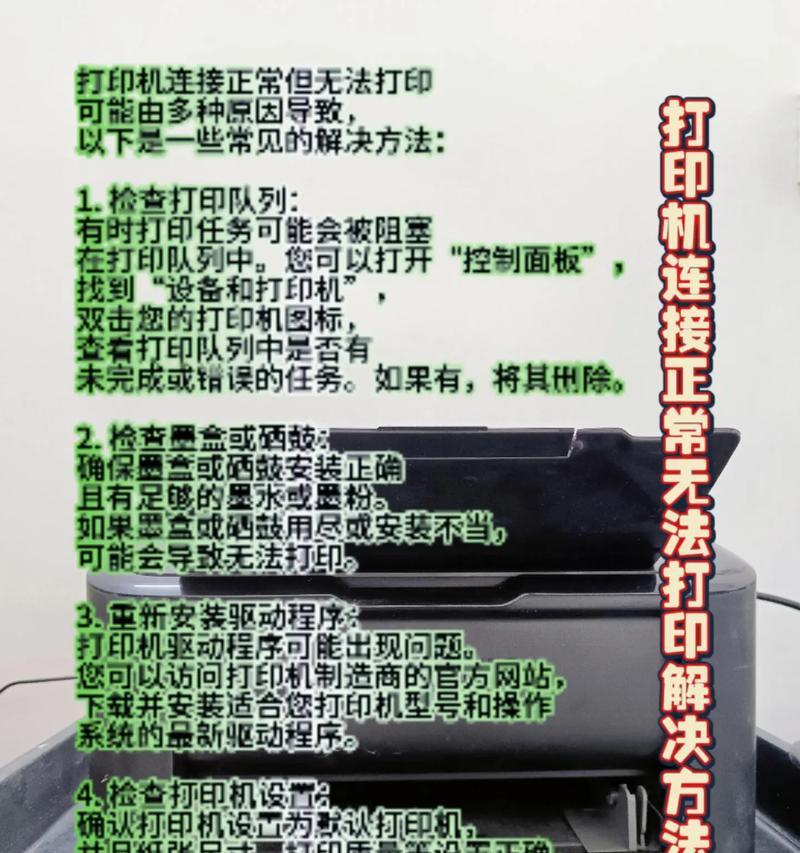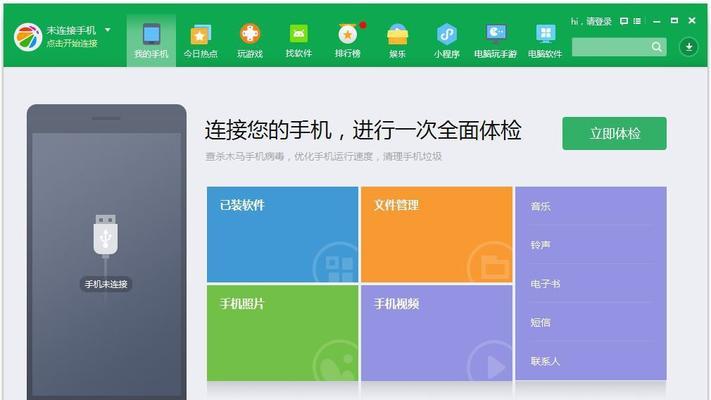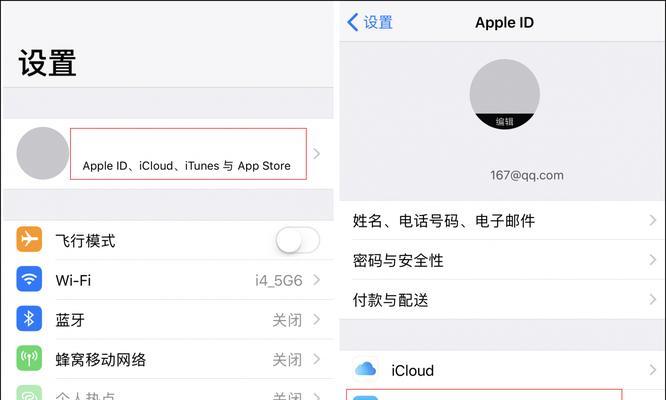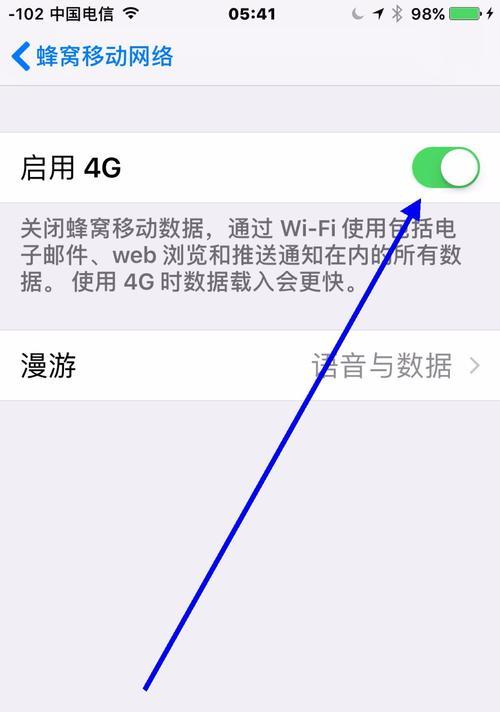打印机无法连接网络的原因及解决方法(探究打印机无法连接网络的常见问题与解决方案)
- 家电技巧
- 2024-10-28
- 32
在现代办公环境中,打印机已经成为必不可少的工具之一。然而,有时我们可能会遇到打印机无法连接到网络的问题,导致无法远程操作或者无法通过网络打印文件。本文将探究打印机无法连接网络的常见原因,并提供相应的解决方案,帮助读者解决此类问题。

1.网络设置错误
-打印机没有正确连接到局域网或者Wi-Fi网络
-网络设置中IP地址、子网掩码等参数配置错误
-解决方法:确保打印机正确连接到局域网或Wi-Fi网络,并检查网络设置中的参数是否正确配置。
2.驱动程序问题
-电脑没有安装适当的打印机驱动程序
-驱动程序版本与操作系统不兼容
-解决方法:下载并安装适用于特定操作系统和打印机型号的最新驱动程序,确保与操作系统兼容。
3.防火墙或安全设置阻止了打印机连接
-防火墙或安全设置将打印机的访问权限阻止
-解决方法:检查防火墙或安全设置,将打印机添加到允许访问的列表中,或者暂时禁用防火墙。
4.网络信号弱
-打印机距离路由器过远导致信号质量较差
-其他无线设备干扰网络信号
-解决方法:将打印机靠近路由器,或者使用信号放大器增强信号;将其他无线设备从打印机附近移开。
5.网络故障
-路由器或网络设备故障,导致无法连接到打印机
-网络出现断网或者不稳定的情况
-解决方法:重启路由器和打印机,确保网络连接正常。
6.无线密码错误
-打印机输入的无线密码错误
-解决方法:检查打印机输入的无线密码是否正确,重新输入正确的密码。
7.打印机固件过旧
-打印机固件版本过旧,不支持连接到最新的网络标准
-解决方法:通过打印机制造商的官方网站或软件更新工具,下载并安装最新的打印机固件。
8.IP地址冲突
-打印机和其他设备使用了相同的IP地址
-解决方法:检查网络中的IP地址冲突,并将打印机的IP地址设置为独一无二的地址。
9.打印机硬件故障
-打印机网卡故障或无线连接模块损坏
-解决方法:联系厂家售后维修或更换打印机硬件部件。
10.打印机无线功能未开启
-打印机的无线功能未启用
-解决方法:在打印机设置菜单中启用无线功能,并确保打印机与网络连接。
11.路由器MAC地址过滤
-路由器设置了MAC地址过滤,不允许打印机连接
-解决方法:将打印机的MAC地址添加到路由器的允许列表中,或者关闭MAC地址过滤。
12.DNS服务器问题
-DNS服务器配置错误导致打印机无法解析网络地址
-解决方法:检查网络设置中的DNS服务器配置,并确保正确配置。
13.路由器无线广播关闭
-路由器关闭了无线广播功能,导致打印机无法连接
-解决方法:在路由器设置中启用无线广播功能。
14.多个网络连接冲突
-电脑同时连接了多个网络,导致打印机无法连接
-解决方法:关闭其他无用的网络连接,只保留需要的网络连接。
15.重新安装打印机驱动程序
-如果以上方法都无法解决问题,尝试重新安装打印机驱动程序
-解决方法:卸载当前的打印机驱动程序,并重新下载安装最新版本的驱动程序。
打印机无法连接网络可能是由于网络设置错误、驱动程序问题、防火墙或安全设置、网络信号弱、网络故障等多种原因引起的。通过检查和解决这些常见问题,我们可以顺利解决打印机无法连接网络的困扰,确保正常使用打印机的功能。
探究打印机无法连接网络的几种常见原因和应对办法
如今,打印机已成为办公室和家庭中必不可少的设备。然而,有时我们可能会遇到打印机无法连接网络的问题,导致无法正常使用。本文将探究打印机无法连接网络的几种常见原因,并提供相应的解决方法,帮助读者快速排除故障。
1.网络连接异常:检查网络连接状态
当打印机无法连接网络时,首先应该检查网络连接状态。通过查看打印机上的网络指示灯是否亮起,或者尝试使用其他设备访问互联网,可以确定是否存在网络连接异常。
2.打印机IP地址设置错误:检查IP地址配置
如果打印机的IP地址设置错误,也会导致无法连接网络。在这种情况下,需要检查打印机的网络设置,并确保其IP地址与局域网中的其他设备处于同一网段。
3.路由器配置问题:检查路由器设置
有时,打印机无法连接网络是因为路由器的配置问题。检查路由器设置中是否启用了MAC地址过滤,如果是,则需要将打印机的MAC地址添加到白名单中。
4.Wi-Fi信号弱:优化信号强度
如果打印机距离无线路由器过远,或者存在遮挡物阻隔信号,可能导致Wi-Fi信号过弱而无法连接网络。此时,可以尝试将打印机靠近路由器,或者通过增加信号增强器来优化信号强度。
5.打印机驱动程序问题:更新或重新安装驱动程序
打印机驱动程序的问题也是导致无法连接网络的原因之一。在这种情况下,可以尝试更新或重新安装打印机驱动程序,以确保其与操作系统兼容并能正常连接网络。
6.安全软件阻止访问:检查防火墙和杀软设置
有些安全软件可能会阻止打印机与网络的正常通信,导致无法连接。检查防火墙和杀软设置,将打印机相关的端口或程序添加到信任列表中,可以解决此类问题。
7.DHCP服务器故障:重启路由器和打印机
如果局域网中的DHCP服务器发生故障,可能导致打印机无法获得有效的IP地址,从而无法连接网络。在这种情况下,尝试重启路由器和打印机,让其重新获取IP地址。
8.打印机固件更新:升级最新固件版本
有时,打印机的固件版本可能存在bug或不完善的网络连接功能,导致无法连接网络。通过访问打印机制造商的官方网站,下载并安装最新的固件版本,可以修复该问题。
9.网络设置错误:检查打印机网络设置
在一些情况下,打印机的网络设置可能被错误配置,导致无法连接网络。确保打印机的子网掩码、默认网关和DNS服务器等网络设置正确无误。
10.打印机硬件故障:联系售后服务
如果经过以上尝试仍然无法解决打印机无法连接网络的问题,很可能是打印机本身存在硬件故障。此时,建议联系打印机厂商的售后服务,寻求专业的维修支持。
11.网络故障:联系网络服务提供商
如果在其他设备上可以正常访问互联网,但打印机无法连接网络,可能是由于网络服务提供商的故障。联系网络服务提供商,获取故障处理进一步排查网络问题。
12.设置访问权限:检查打印机共享设置
如果打印机是通过共享方式与其他设备连接,需要检查打印机的共享设置。确保其他设备具有正确的访问权限,并且网络共享功能正常工作。
13.网络线松动:检查网络连接线路
对于有线打印机连接方式,如果网络线松动或损坏,也可能导致打印机无法连接网络。检查网络线路是否牢固连接,并更换损坏的网络线材。
14.重启设备:尝试重启打印机和计算机
在排除了其他可能的问题后,重启打印机和计算机是一个简单而有效的尝试。有时,只需重新启动设备就能解决打印机无法连接网络的问题。
15.打印机设置重置:还原打印机出厂设置
如果所有的尝试都失败了,最后一种解决方法是将打印机恢复到出厂设置。这将清除所有的配置和设置,重新初始化打印机,很可能能够解决网络连接问题。
打印机无法连接网络可能由多种原因导致,包括网络连接异常、IP地址设置错误、路由器配置问题、Wi-Fi信号弱等。通过逐步排查和尝试不同的解决方法,我们可以找到并解决打印机无法连接网络的问题,确保打印机正常工作。
版权声明:本文内容由互联网用户自发贡献,该文观点仅代表作者本人。本站仅提供信息存储空间服务,不拥有所有权,不承担相关法律责任。如发现本站有涉嫌抄袭侵权/违法违规的内容, 请发送邮件至 3561739510@qq.com 举报,一经查实,本站将立刻删除。!
本文链接:https://www.zhenyan.net/article-3590-1.html